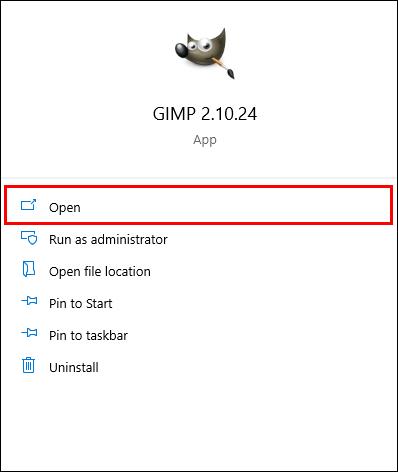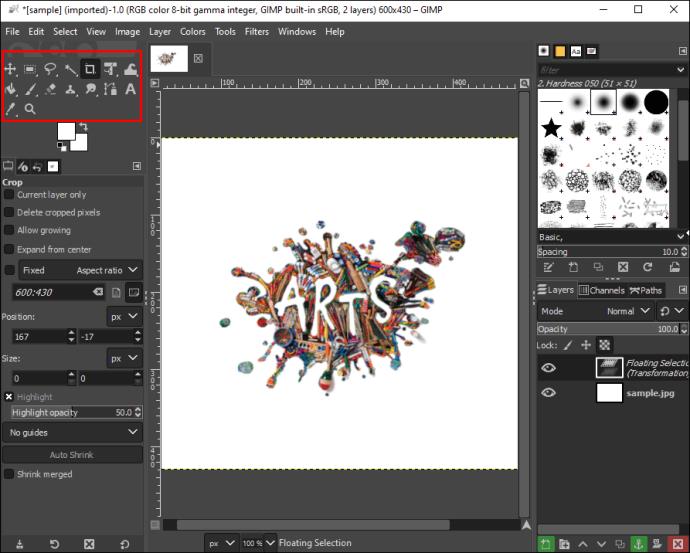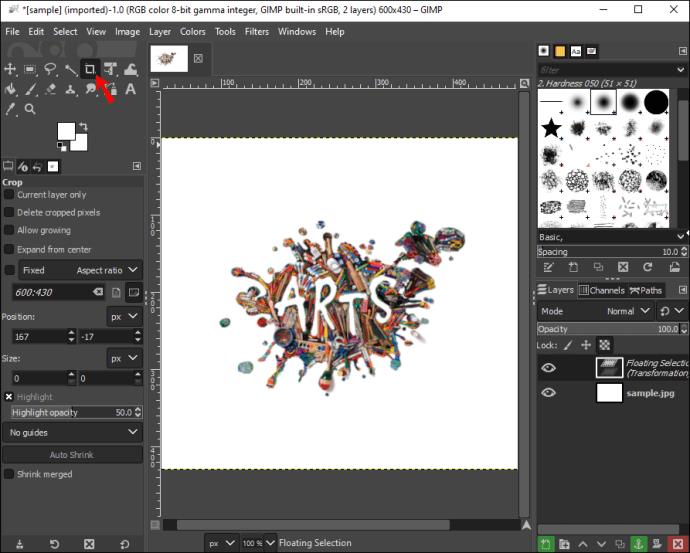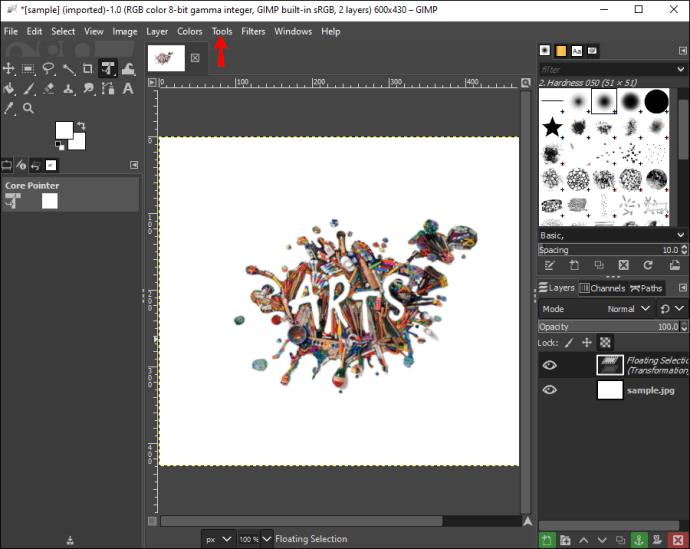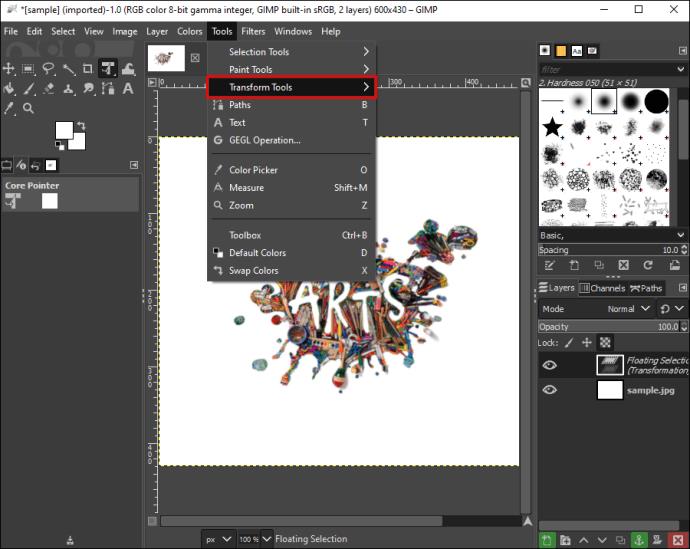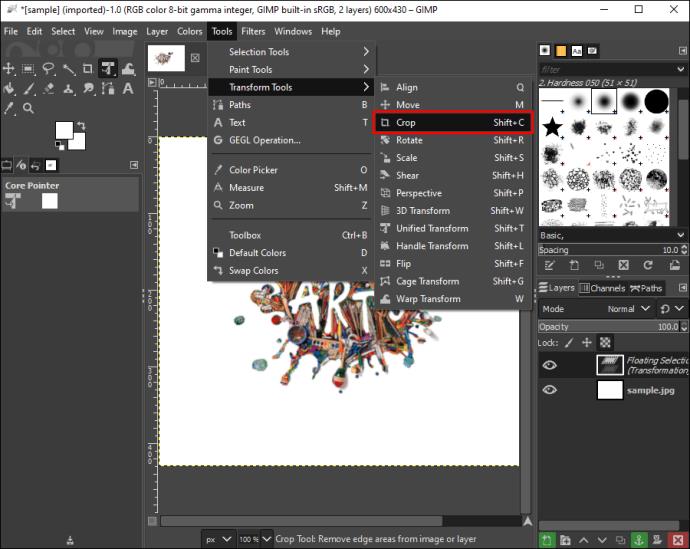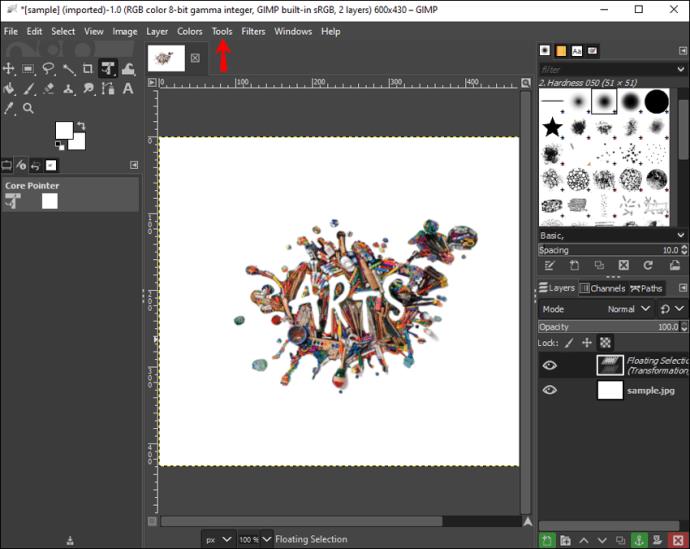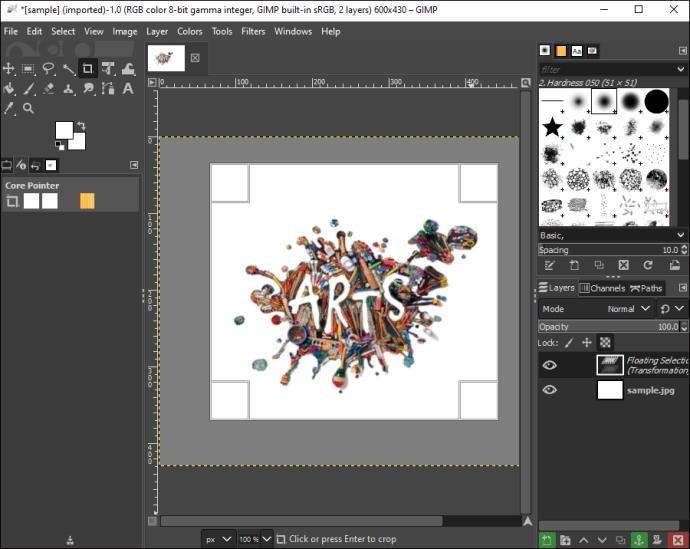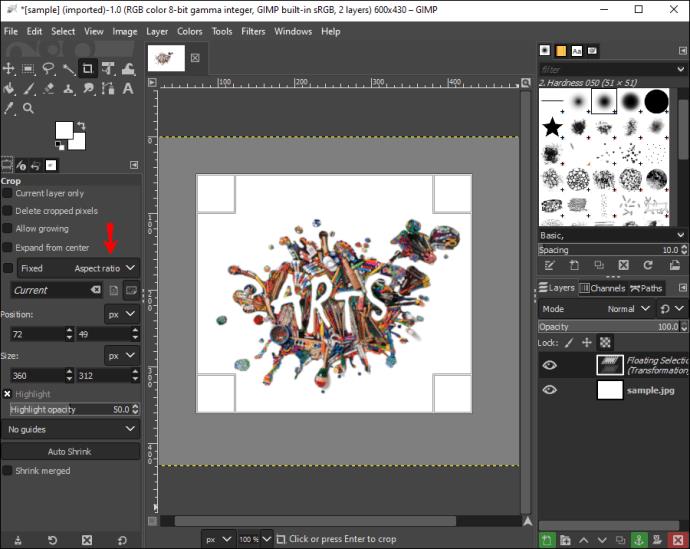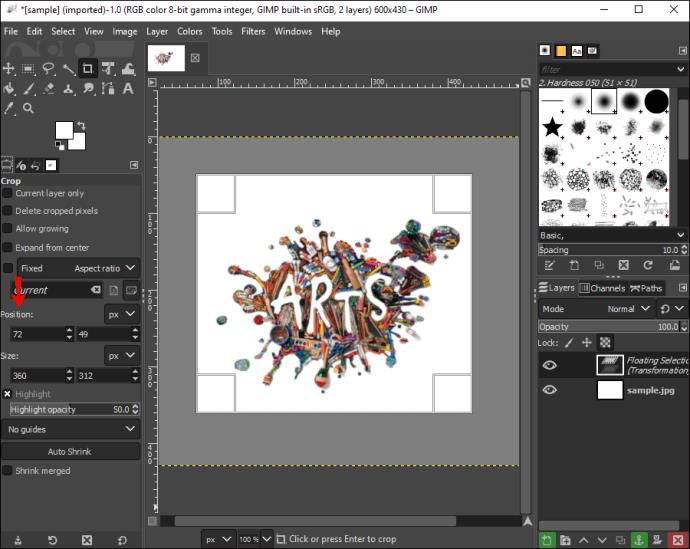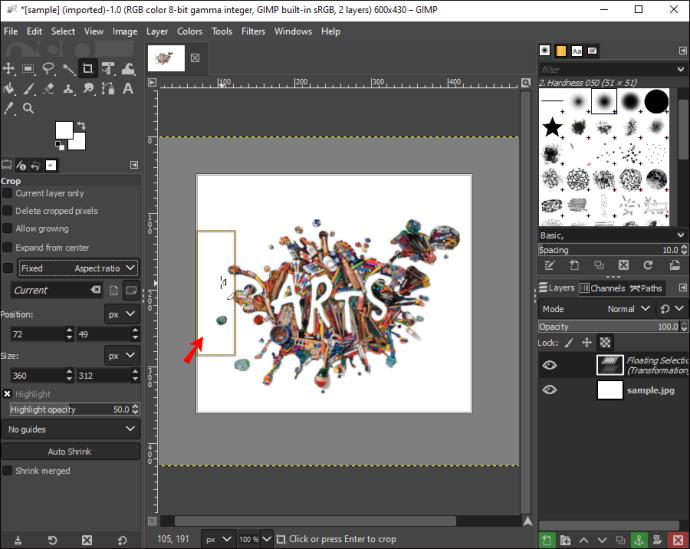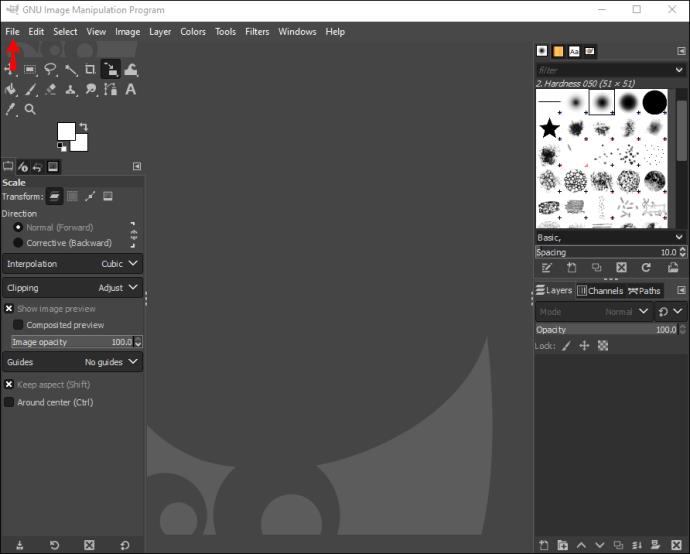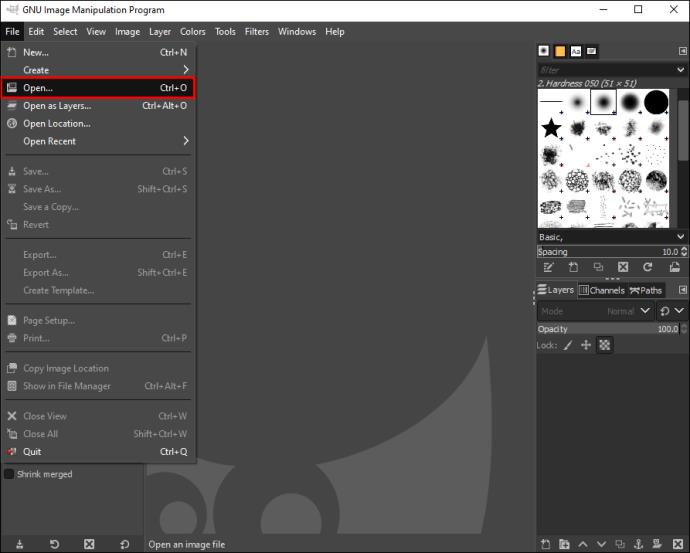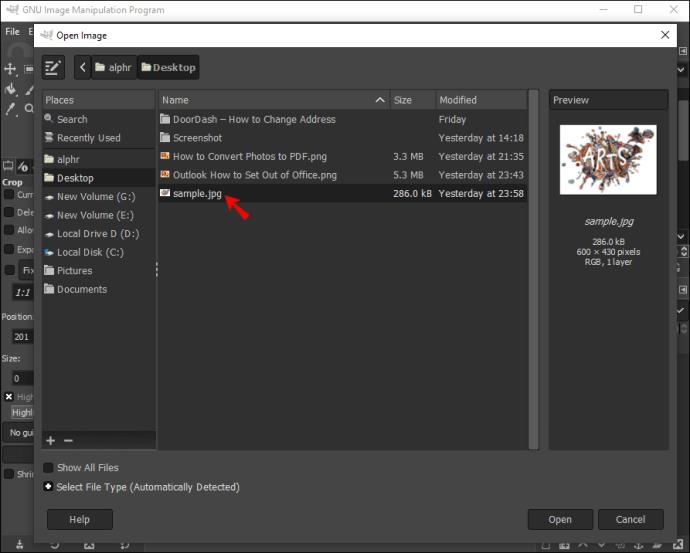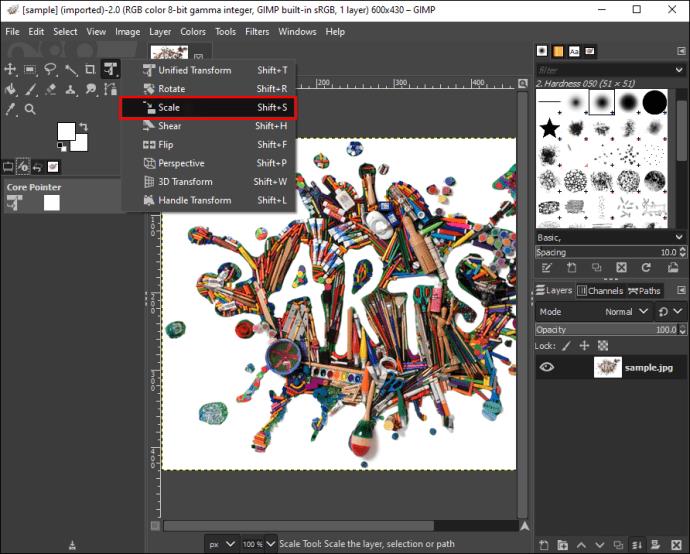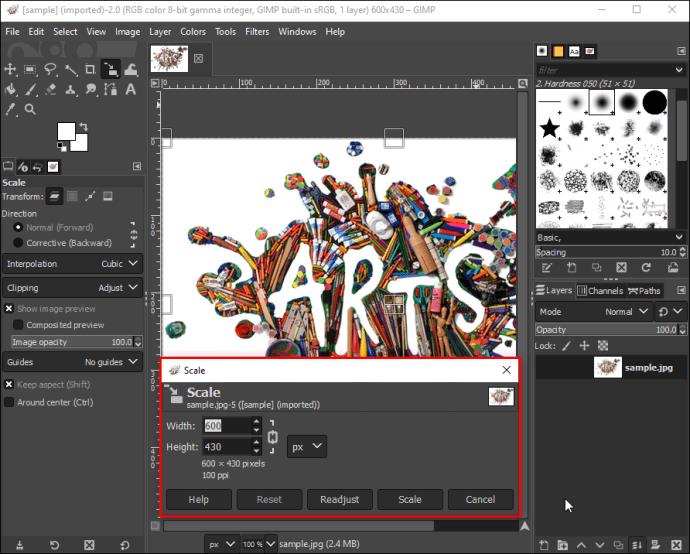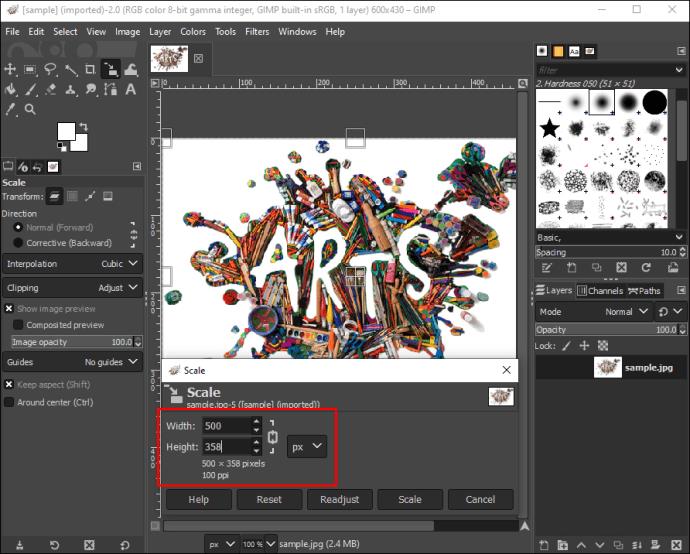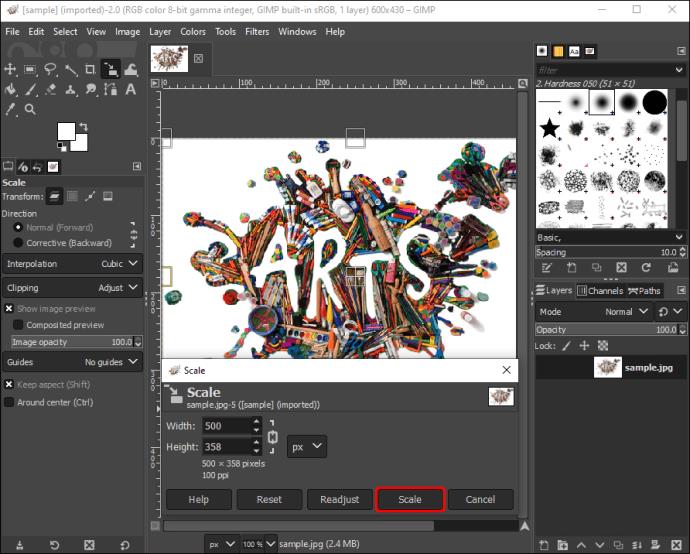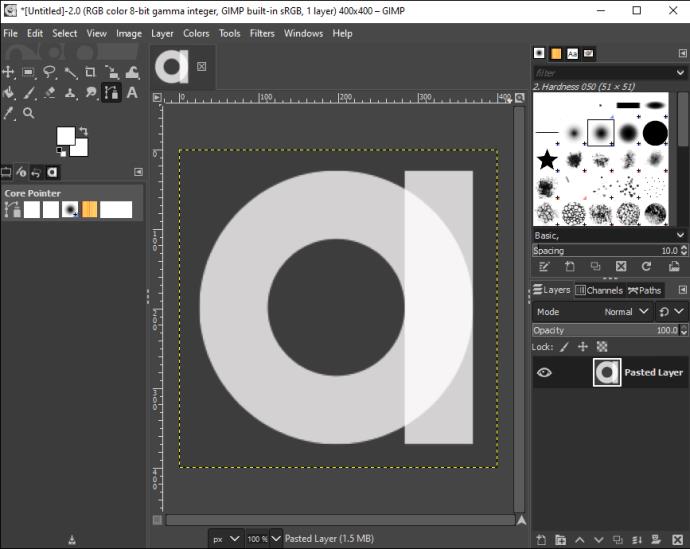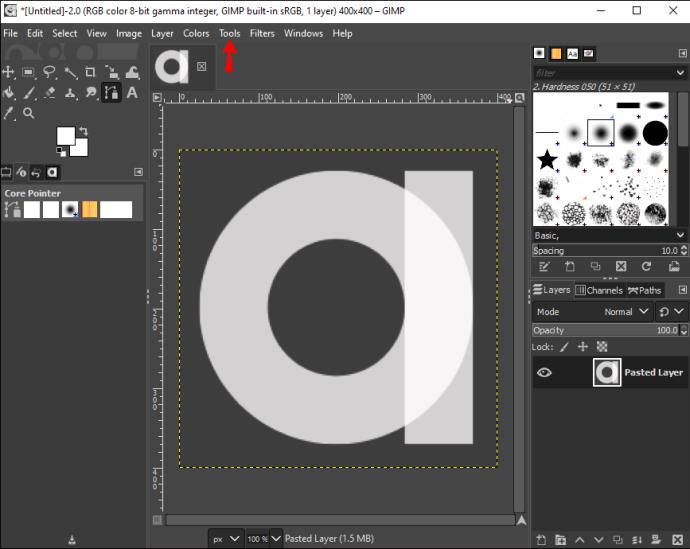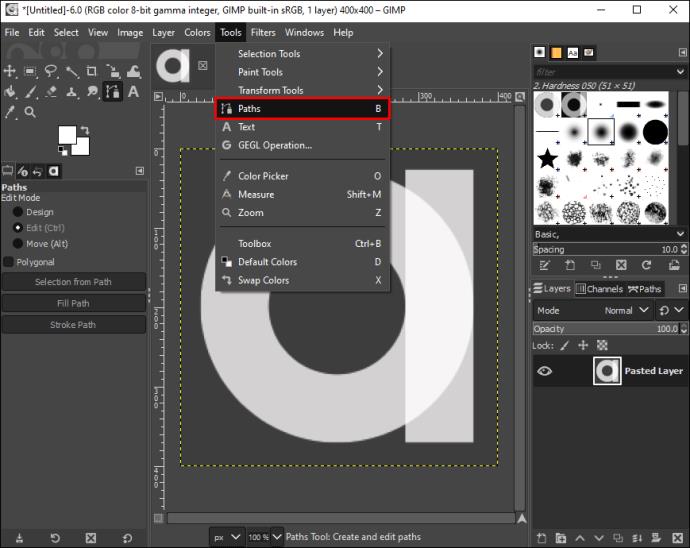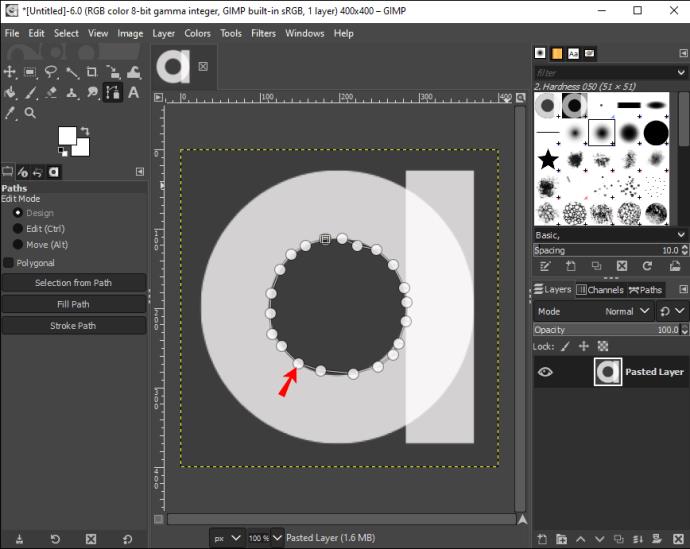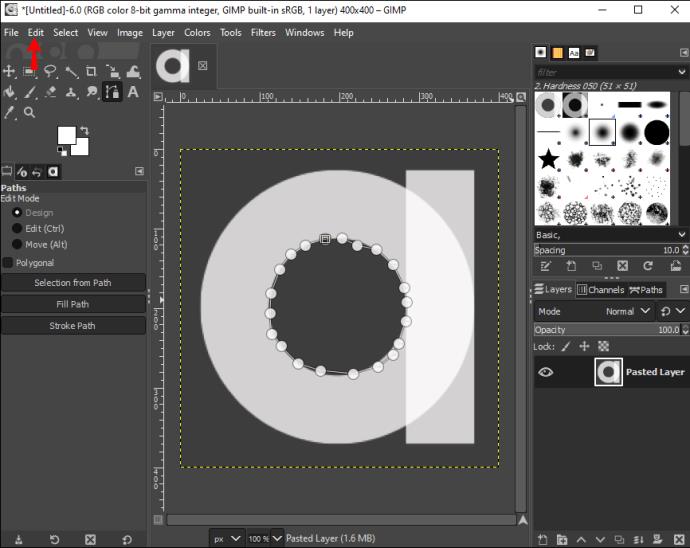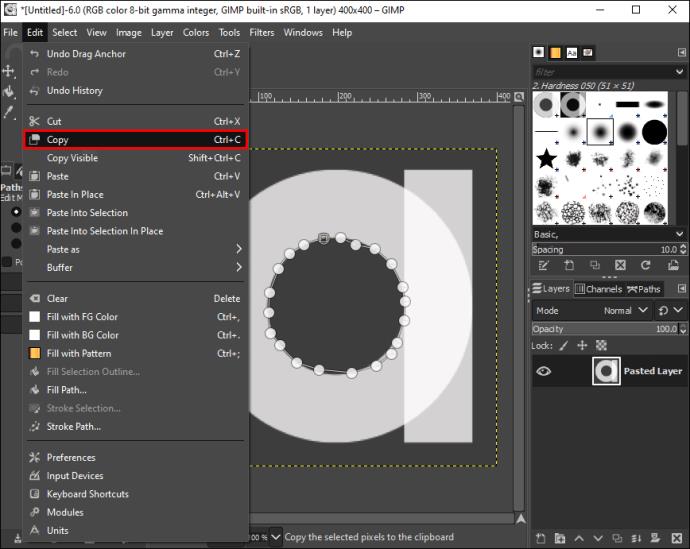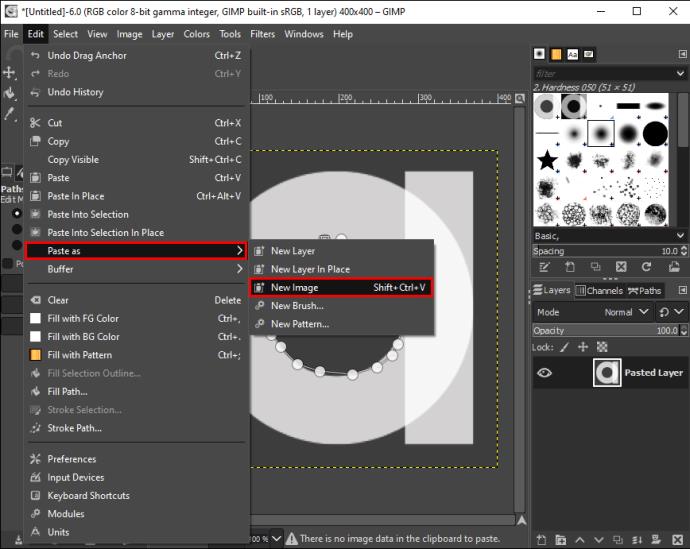Uneori, chiar și cele mai perfecte fotografii nu încep așa. O imagine poate avea în interior un spațiu, un obiect sau o persoană nedorită. Spațiul sau obiectul nu este neapărat rău, dar vă poate îndepărta focalizarea imaginii. La urma urmei, imaginile sunt amintiri ale vremurilor bune – de ce ar trebui să lași un bombardier foto nedorit să o strice?

În astfel de cazuri, instrumentele de tăiere a imaginilor pot salva o imagine altfel frumoasă, deteriorată de obiecte de fundal inestetice. Decuparea imaginilor pentru a recaptura focalizarea vizualizatorului este un instrument vital în arsenalul dvs. de editare și există o varietate de moduri de a face acest lucru, inclusiv instrumente precum GIMP.
Acest articol vă va ghida prin procesul de decupare a imaginii utilizând GIMP și subliniați pașii pentru a decupa imaginile în diferite moduri, de la redimensionare până la decuparea formelor neregulate ale imaginii.
Unde este instrumentul de decupare?
La fel ca majoritatea aplicațiilor de editare a imaginilor, instrumentul de decupare GIMP se află în caseta de instrumente a aplicației. Dacă doriți să decupați imaginea folosind GIMP, puteți găsi instrumentul de decupare urmând pașii de mai jos:
- Deschideți aplicația GIMP.
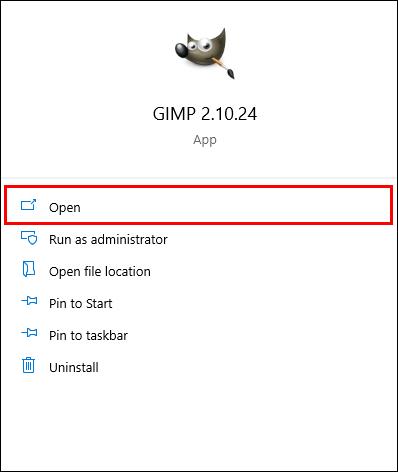
- Găsiți „Tool Box”. Ar trebui să fie afișat în partea dreaptă sau stângă a ecranului.
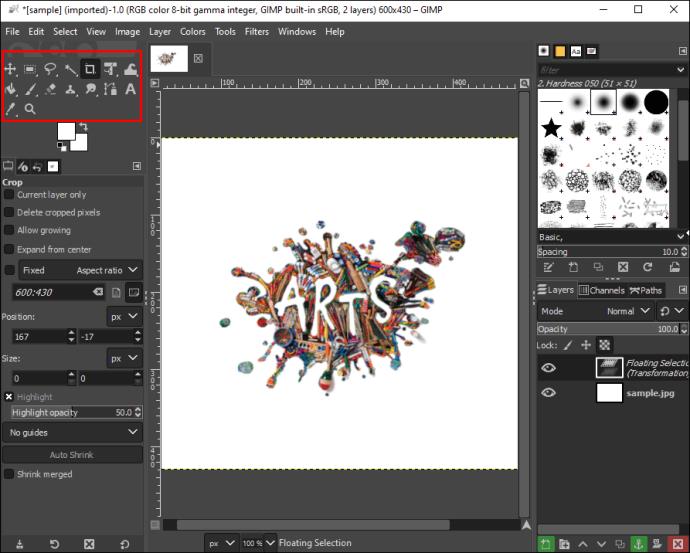
- Găsiți pictograma „Cuțit de hârtie” pentru a vă decupa imaginea.
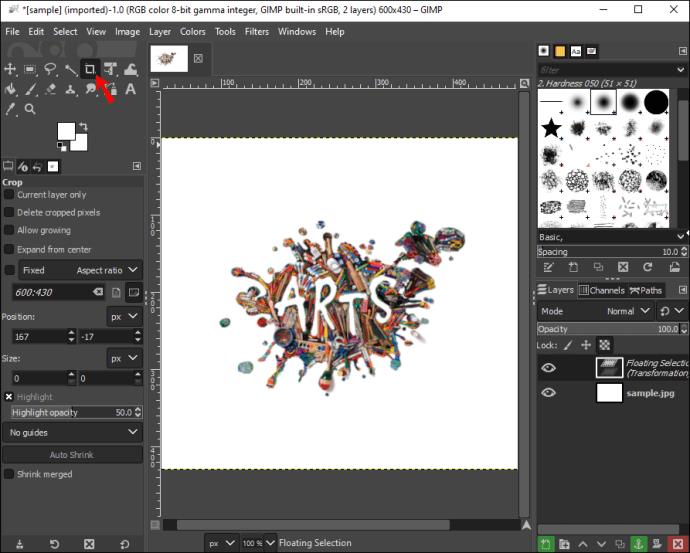
Dacă găsiți pictograme mai puțin intuitive, puteți, de asemenea, să localizați instrumentul de decupare printr-o altă metodă, așa cum este prezentată mai jos:
- Faceți clic pe „Instrumente” în fereastra de imagine.
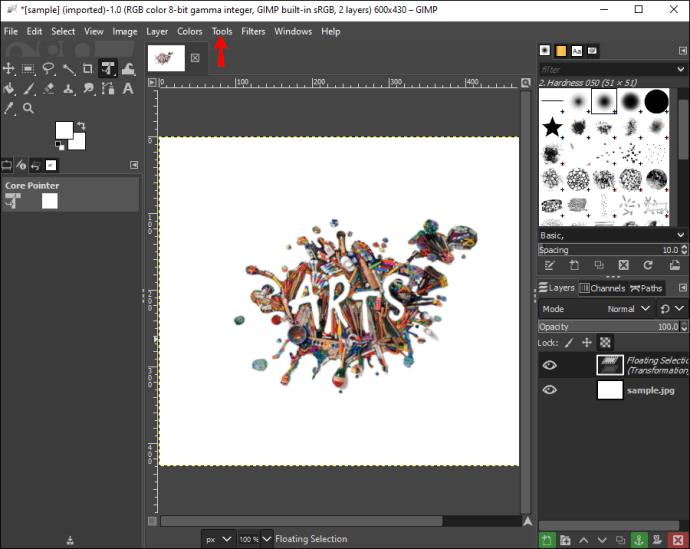
- Selectați „Instrumente de transformare”.
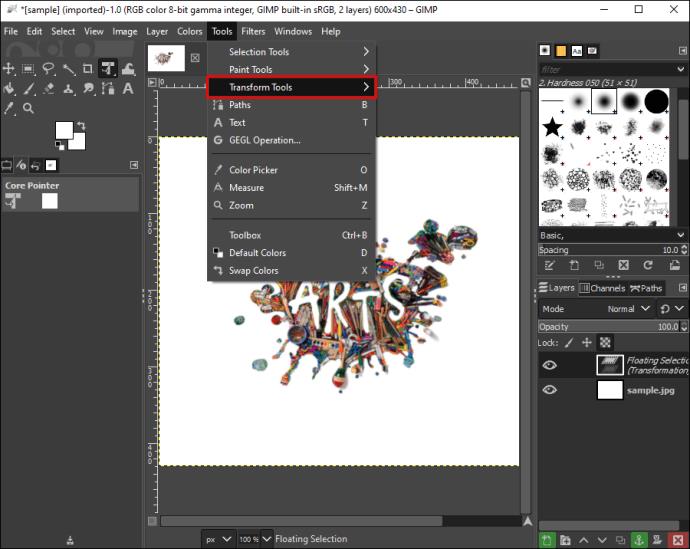
- Găsiți butonul „Decupare”.
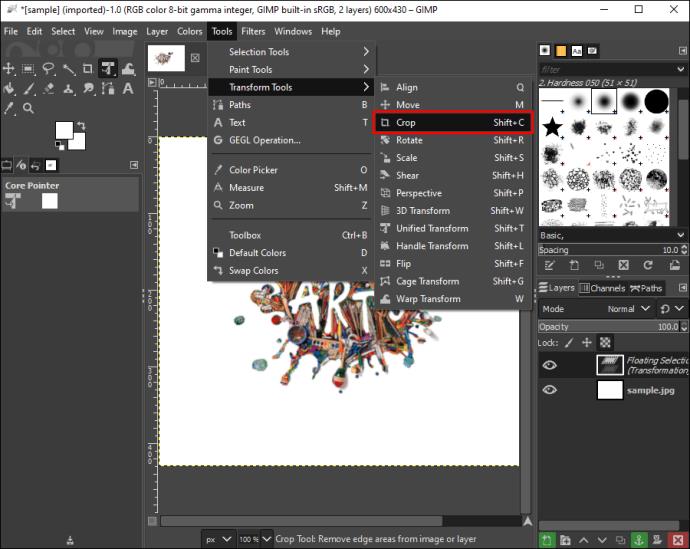
Cum să decupați o imagine
Dacă ați făcut o imagine uimitoare, dar un obiect din fundal sparge focalizarea imaginii dvs., decuparea acesteia este o opțiune pentru a vă salva fotografia.
Iată pașii necesari pentru a începe să utilizați GIMP:
- Lansați GIMP pe computerul dvs. desktop.
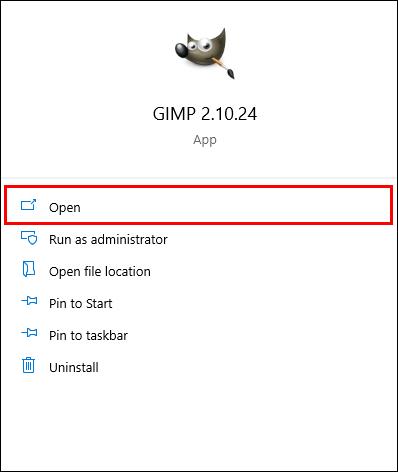
- Faceți clic pe „Instrumente” în fereastra de imagine.
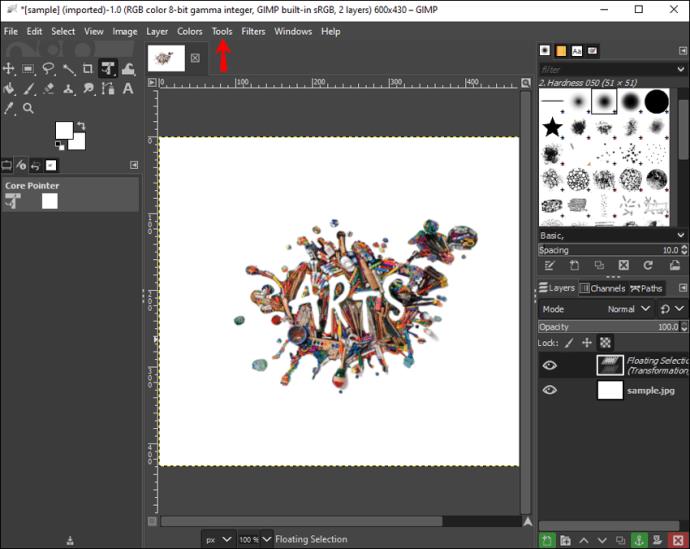
- Selectați „Instrumente de transformare” din lista verticală.
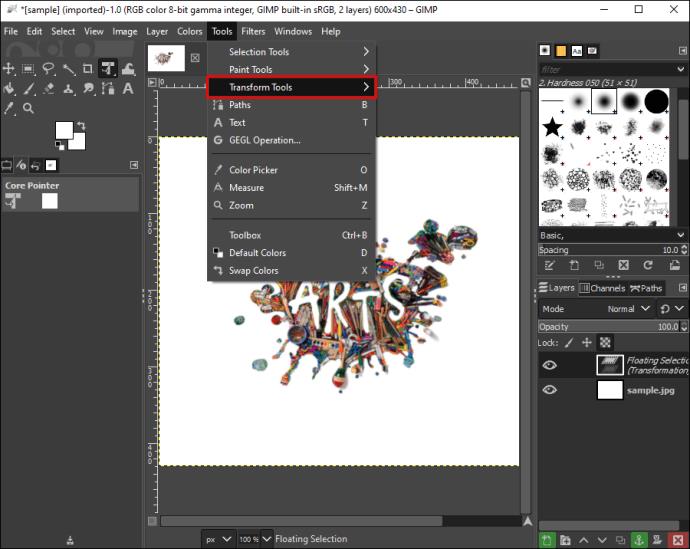
- Faceți clic pe butonul „Decupare”. Acest buton activează cursorul pentru a contura zona de decupare peste imagine.
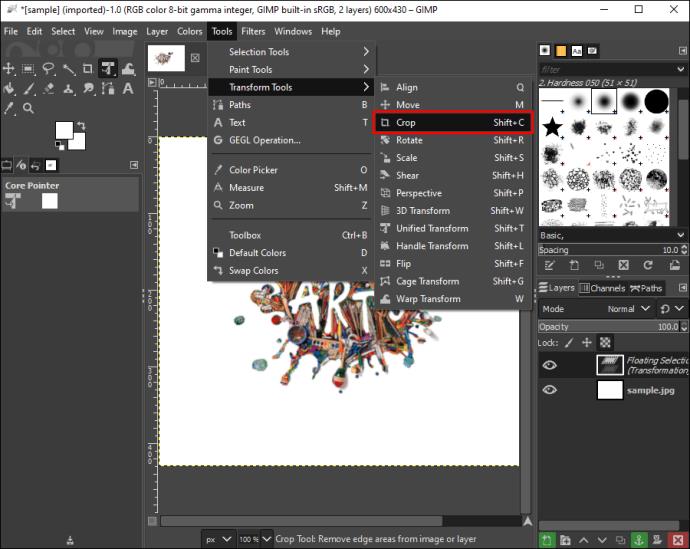
- Apăsați butonul stâng al mouse-ului și desenați peste imaginea pe care doriți să o decupați.
- Va apărea un nou dialog.
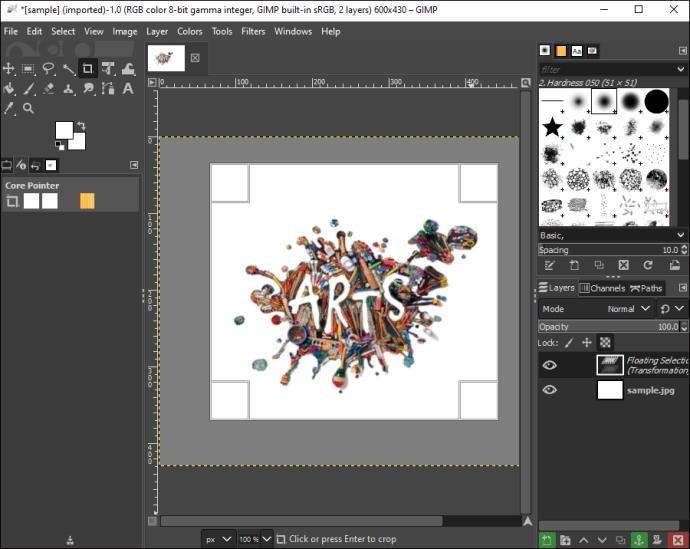
- Selectați „Fixed” pentru un anumit raport de aspect.
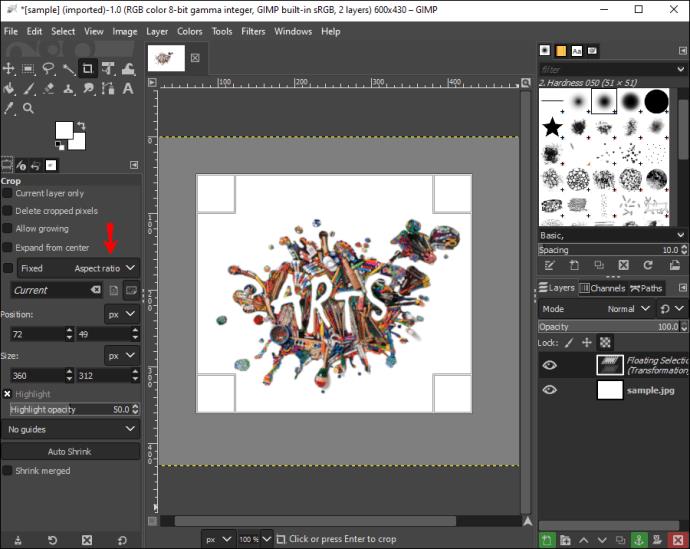
- Reglați „Poziție”, care determină înclinarea imaginii.
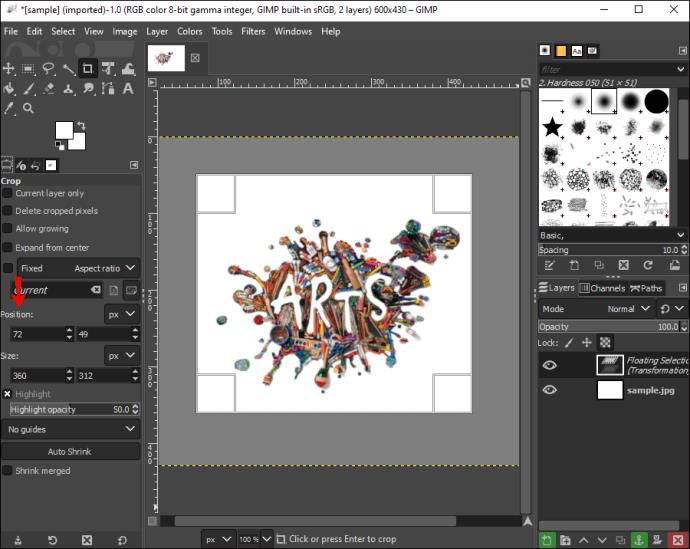
- Faceți dublu clic în interiorul dreptunghiului.
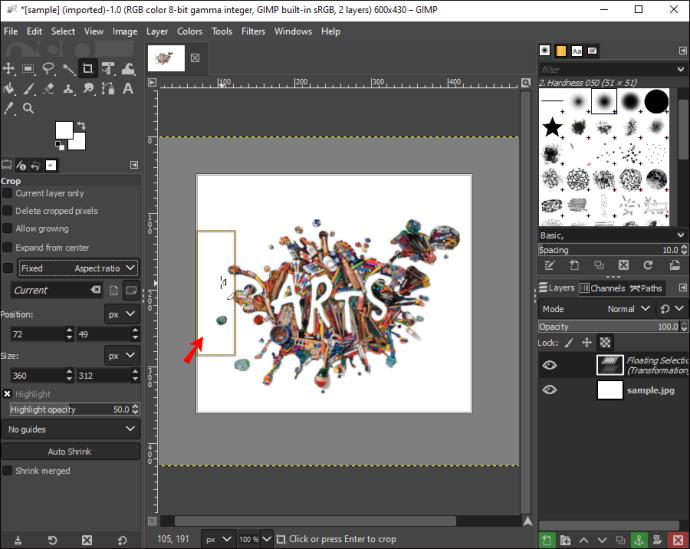
Decupați, susțineți și plasați poveștile dvs. de pe Instagram sau fluxul de postări Facebook folosind instrumentele de decupare GIMP.
Amintiți-vă că, pe măsură ce faceți clic și glisați imaginea prin diferite zone, cursorul se va schimba. Acest lucru este perfect normal și înseamnă doar când și unde aplicația va schimba dimensiunile imaginii. Puteți verifica dimensiunile și rapoartele în timp ce trageți imaginea prin caseta de dialog.
În caz contrar, puteți seta rapoarte de aspect personalizate la Pasul 7, inclusiv 1:1 pentru pătrate și 6:9 pentru peisaje. În cele mai multe cazuri, probabil că veți păstra raportul de aspect „fix” pentru a se potrivi cu imaginea originală. Cu toate acestea, este o opțiune excelentă dacă trebuie să decupați imagini pentru avatare, fotografii de profil și bloguri.
Cum să decupați o imagine la o dimensiune specifică
Uneori aveți nevoie ca imaginea să fie tăiată la o anumită dimensiune. Redimensionarea ar putea să nu fie posibilă cu instrumente simple de decupare. Cu toate acestea, GIMP simplifică redimensionarea imaginilor la o anumită dimensiune - orice dimensiune.
Iată cum să începeți:
- Lansați GIMP pe desktop.
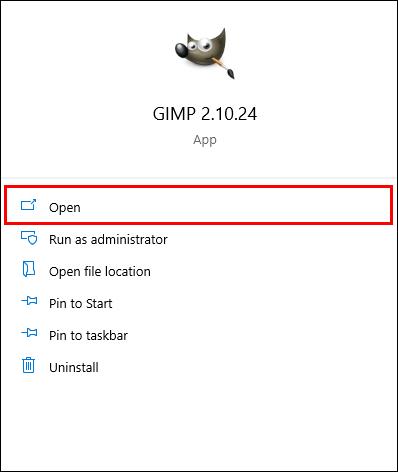
- Faceți clic pe „Fișier”.
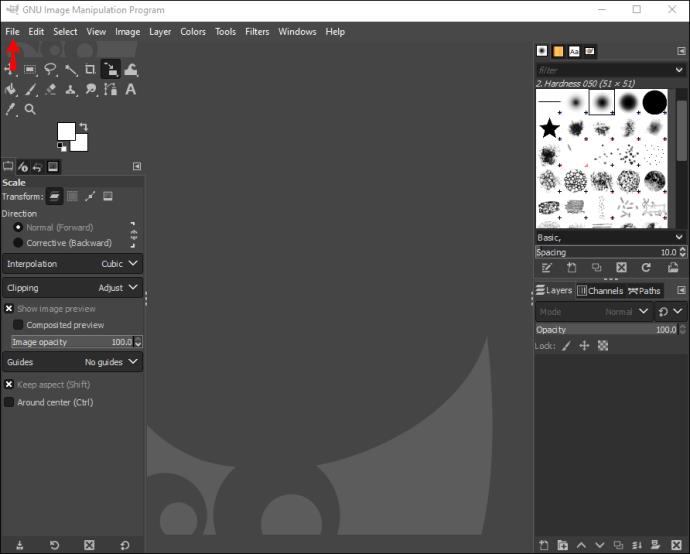
- Accesați „Deschidere” și selectați imaginea pe care doriți să o decupați.
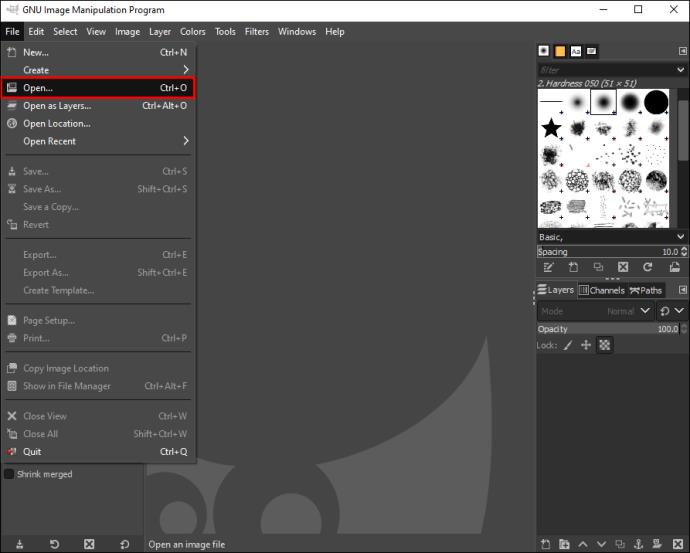
- Selectați „Imagine”.
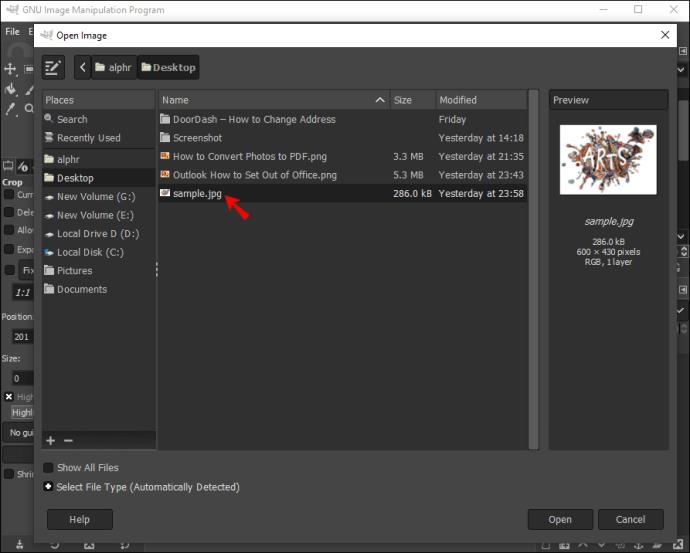
- Alegeți „Scalare imagine”. Va apărea o nouă fereastră.
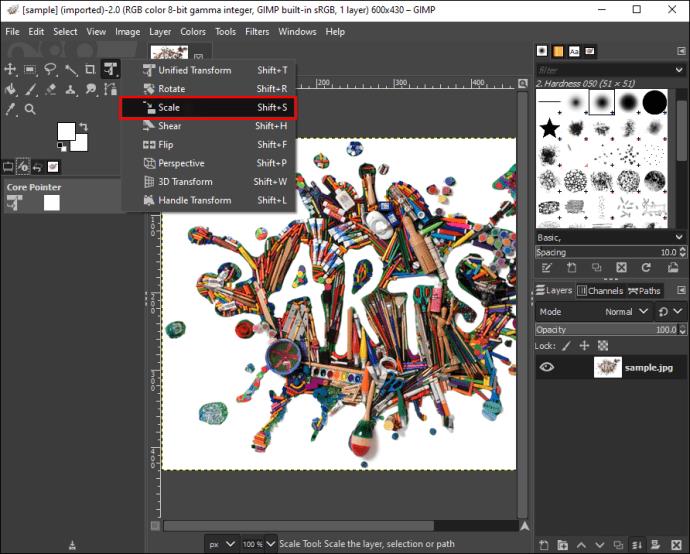
- Sub „Dimensiunea imaginii”, introduceți „Lățimea” și „Înălțimea” dorite.
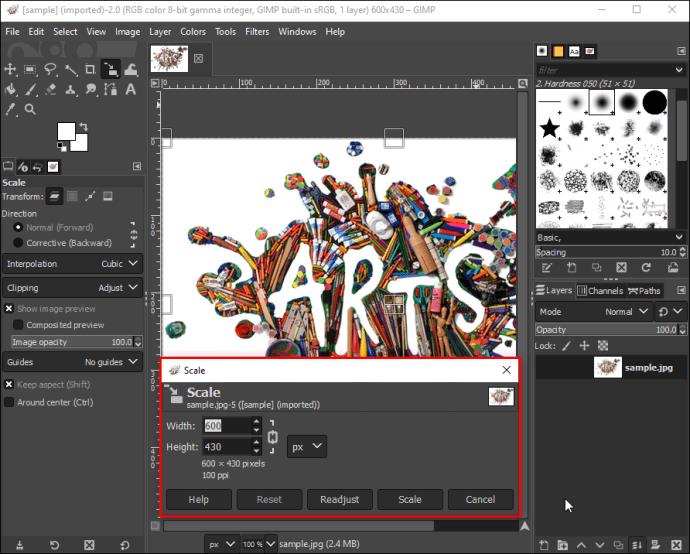
- Introduceți „Rezoluția” dorită.
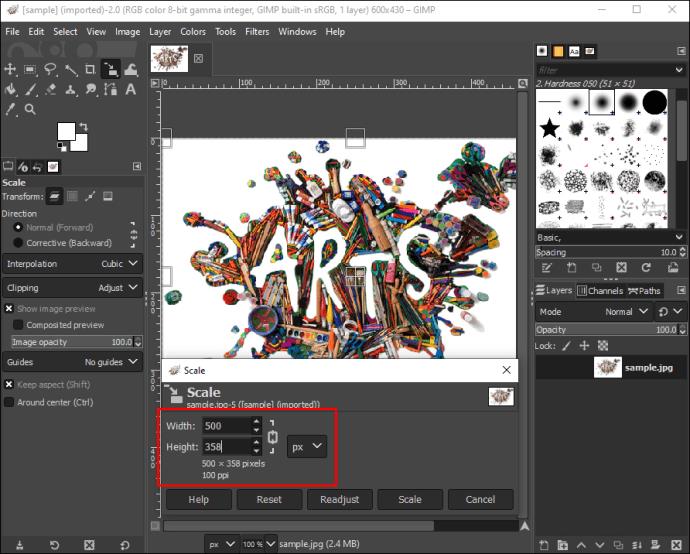
- Faceți clic pe „Scalare”.
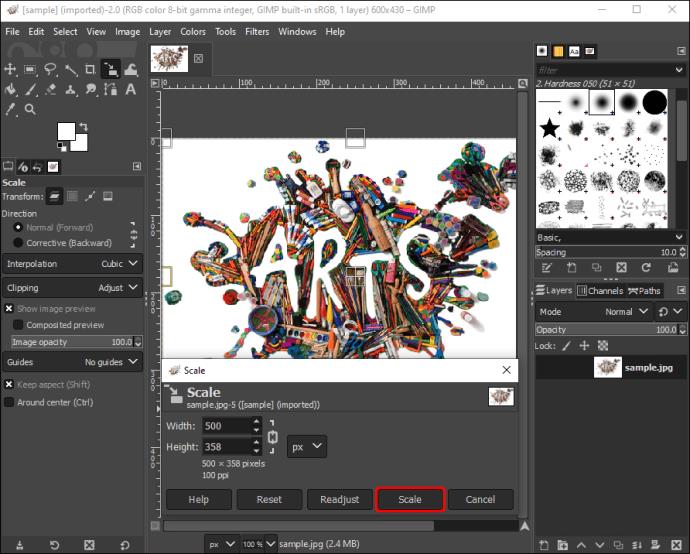
Puteți transforma peisaje simple în imagini de copertă Facebook sau portrete simple în postări Instagram folosind instrumentele de scalare GIMP.
Cum să decupați o formă de imagine neregulată în GIMP
Dacă doriți să decupați forme de imagine unice sau neregulate pentru a vă prezenta creativitatea și abilitățile artistice, GIMP vă oferă un instrument fantastic pentru a decupa formele neregulate ale imaginii. Pentru a începe, tot ce trebuie să faceți este:
- Deschideți imaginea pe care doriți să o decupați.
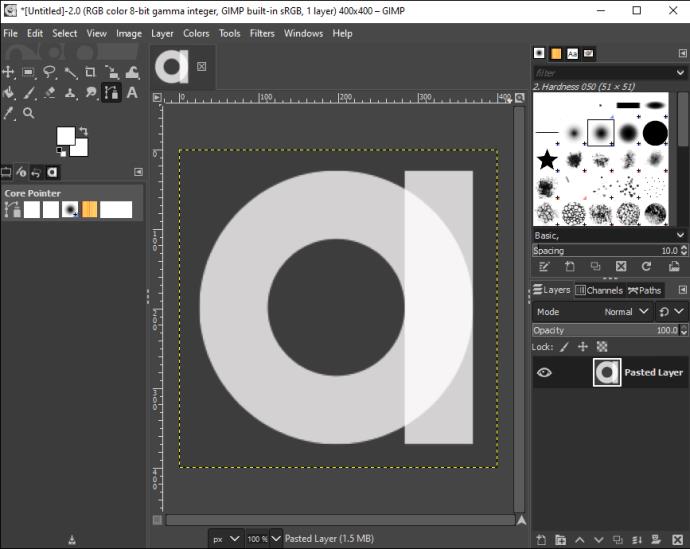
- Accesați „Toolbox”.
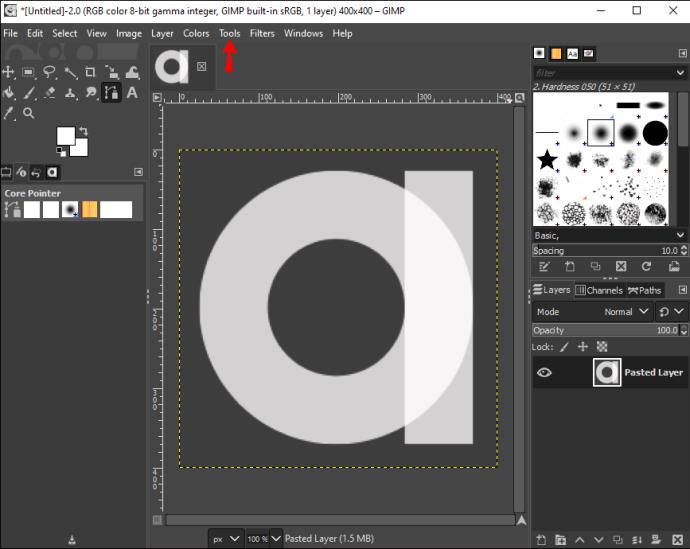
- Faceți clic pe „Căi”.
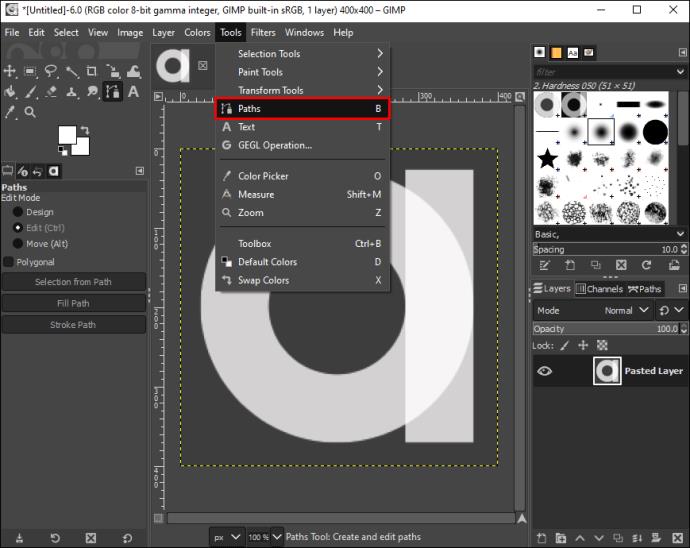
- Desenați liber în jurul imaginii pe care doriți să o tăiați.
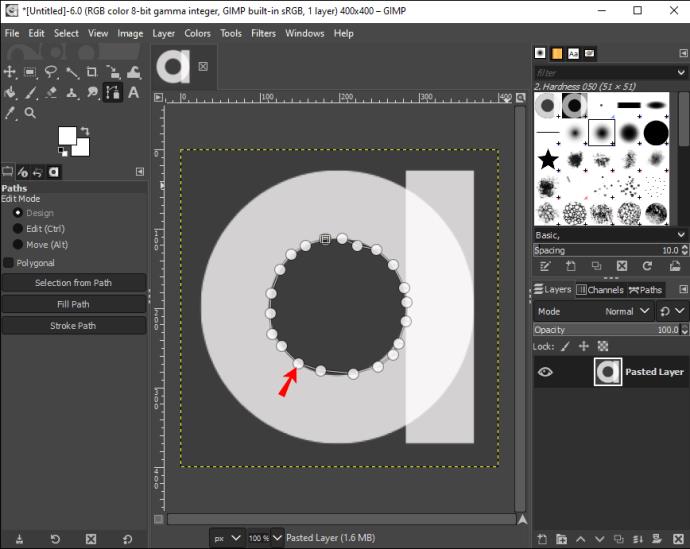
- Apasa Enter."
- Accesați „Meniu” și faceți clic pe „Editați”.
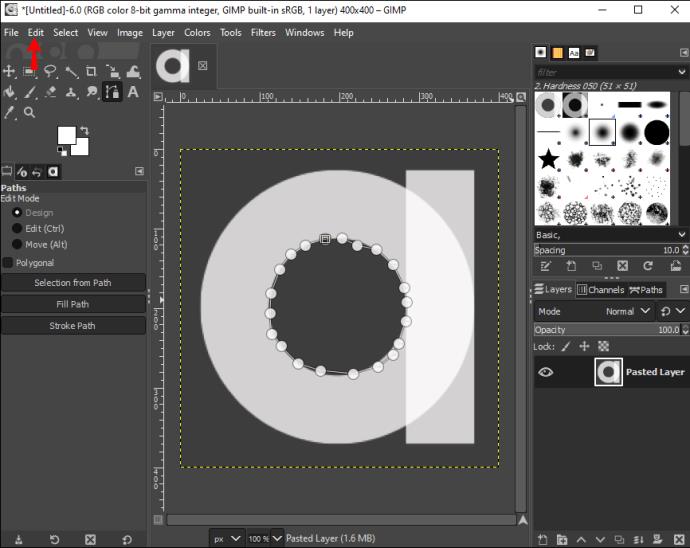
- Selectați „Copiere” și accesați din nou „Meniu”.
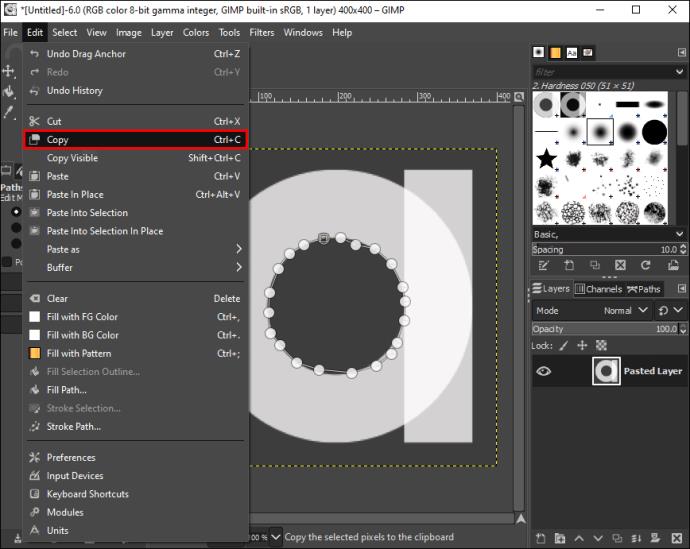
- Selectați „Editați”.
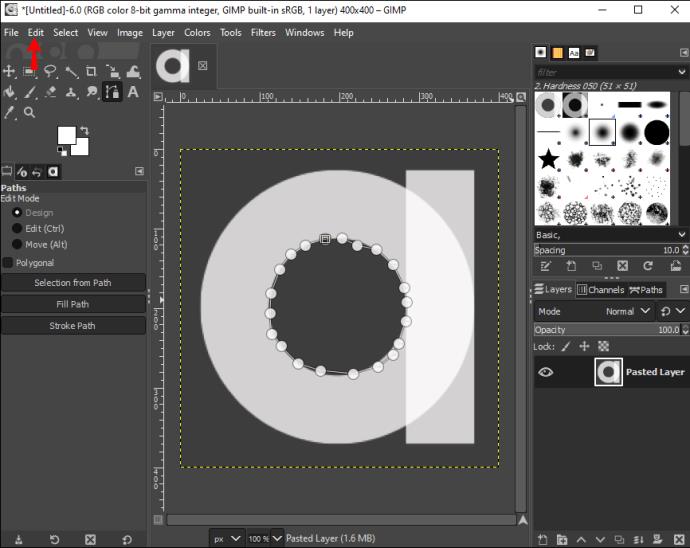
- Alegeți „Lipiți ca” și inserați selecția ca „Imagine nouă”.
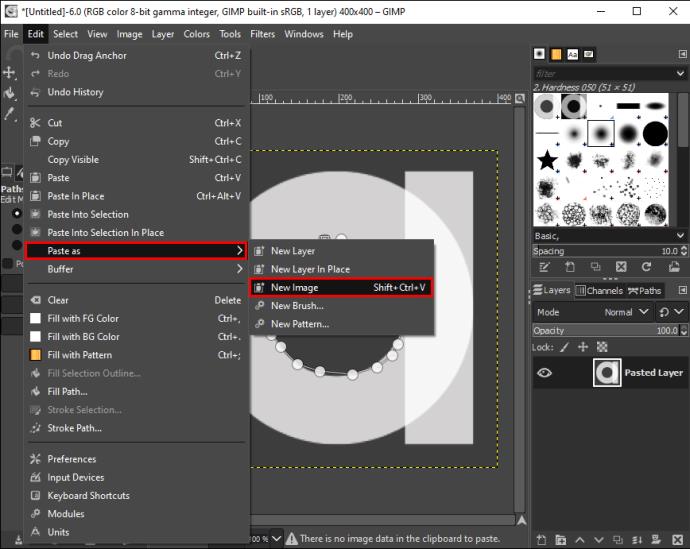
Puteți începe să adăugați forme neregulate portofoliului dvs. de artă și să vă amplificați pagina de Instagram cu forme de artă suprarealistă.
Decupați pentru a vă face imaginile să apară
Decuparea imaginii vă permite să mențineți focalizarea privitorului. Îndepărtează obiectele și detaliile inutile care altfel ar diviza atenția privitorului. De asemenea, puteți scala și redimensiona imaginea pentru a se potrivi cu dimensiuni speciale. Redimensionarea este foarte utilă atunci când trebuie să transformați o imagine pătrată într-o imagine peisaj. Una peste alta, GIMP este un instrument ușor de editare grafică care poate face imaginea tăiată și să apară.
Cât de des decupați imaginile? Decupați forme neregulate folosind o funcție de decupare? Anunțați-ne în secțiunea de comentarii de mai jos.